Come usare i thread – Guida per principianti
Threads è stato lanciato ufficialmente il 6 luglio 2023 e ha già raccolto oltre 10 milioni di utenti in tutto il mondo in tre giorni. È il discorso della città, soprattutto perché è simile a un’altra delle migliori app di microblogging, vale a dire Twitter. È considerato uno spin-off e un’alternativa a Twitter.
Puoi pubblicare un messaggio di un massimo di 500 caratteri, creare thread per continuare un messaggio lungo, esplorare i post di altri, seguire le tue persone preferite, vedere cosa sta succedendo nel mondo e semplicemente rimanere in contatto con le persone virtualmente.
Dal momento che è una nuova app, potresti capire come usarla. In tal caso, questo post ti interesserà. Qui ti mostreremo come registrarti a Threads e creare post sull’app.
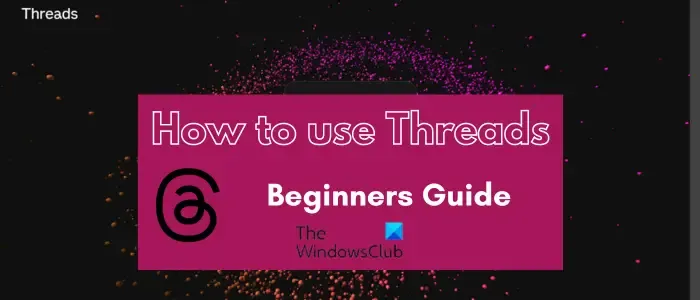
Come funziona l’app Thread?
L’app Threads è un’app di microblogging e social network che è fondamentalmente un’estensione di Instagram. Puoi pubblicare i tuoi messaggi sotto forma di thread. Può essere utilizzato da qualsiasi utente Instagram esistente. Possono collegare il proprio account Instagram a Threads e iniziare a utilizzare l’app.
Discussioni Problemi di privacy
Prima di installare Threads, dovresti saperlo. La nuova app di Meta insisterà per avere accesso a tutti i seguenti dati sul tuo telefono:
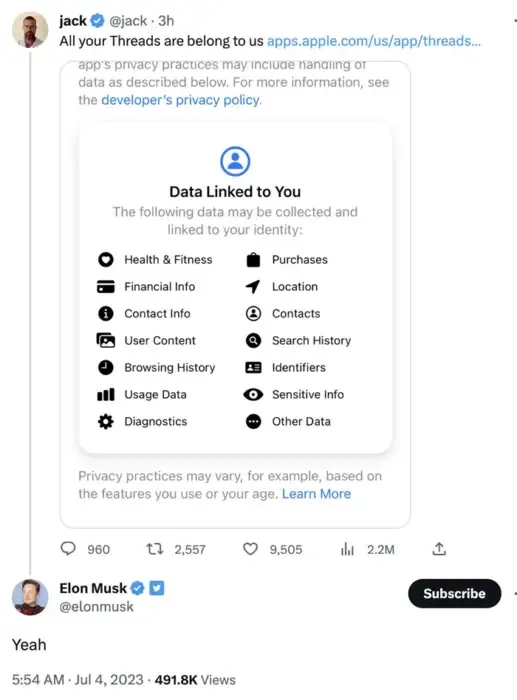
Cosa succede se elimino il mio account Threads?
Un’altra cosa che dovresti sapere è che se disinstalli Threads ed elimini i tuoi dati, perderai il tuo account Instagram. Tuttavia, la disattivazione del tuo profilo Threads non eliminerà i tuoi dati Threads né influirà sul tuo account Instagram. Oggi è così e le cose potrebbero cambiare o meno in futuro.
Come iscriversi a Thread?
L’app Threads è attualmente disponibile per piattaforme iOS e Android . Puoi scaricare e installare questa app sul tuo iPhone o smartphone, registrarti e iniziare a usarla. In questo post, condivideremo un tutorial per la registrazione all’app Threads su un telefono Android. Quindi, diamo un’occhiata!
Iscriviti a Threads sul tuo telefono Android
Ecco i passaggi di base con cui puoi registrare un account su Threads su un telefono Android e utilizzarlo:
- Scarica e installa Thread dal Play Store.
- Discussioni aperte.
- Iscriviti con il tuo account Instagram esistente.
- Imposta il tuo profilo Threads.
- Configura l’impostazione della privacy.
- Segui gli account dal tuo Instagram.
- Fare clic sul pulsante Partecipa ai thread.
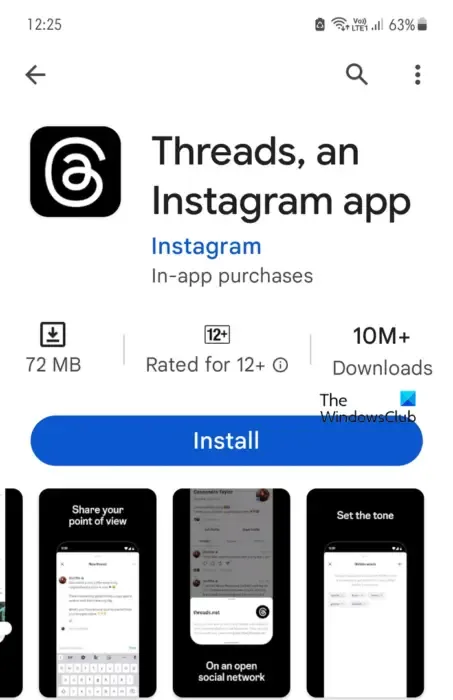
Dai risultati, seleziona l’app Threads da Meta e fai clic sul pulsante Installa per scaricare e installare l’app. Una volta installata l’app, avvia l’app.

Ora, nella sua schermata di accesso, ti verrà chiesto di accedere con Instagram . Qui, rileverà l’account Instagram attivo sul tuo telefono e inserirà il nome dell’account nella casella. Puoi fare clic sul nome dell’account per iscriverti e accedere a Threads.
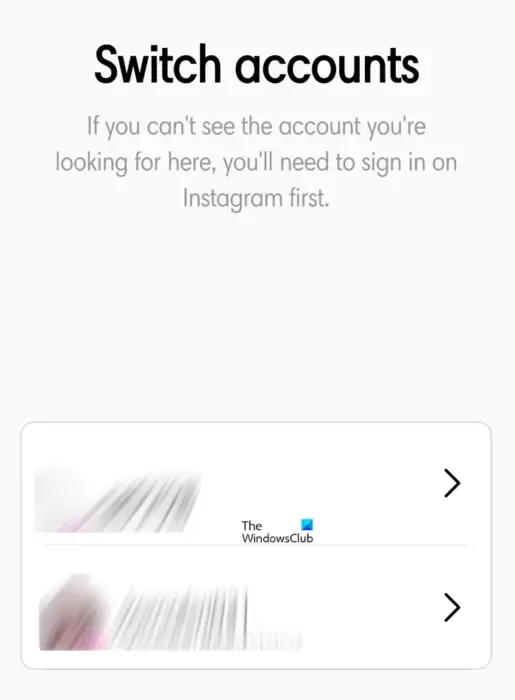
Se desideri utilizzare un altro tuo account Instagram, pigia sul pulsante Cambia account e poi scegli l’account Instagram che vuoi utilizzare per registrare un account su Threads.
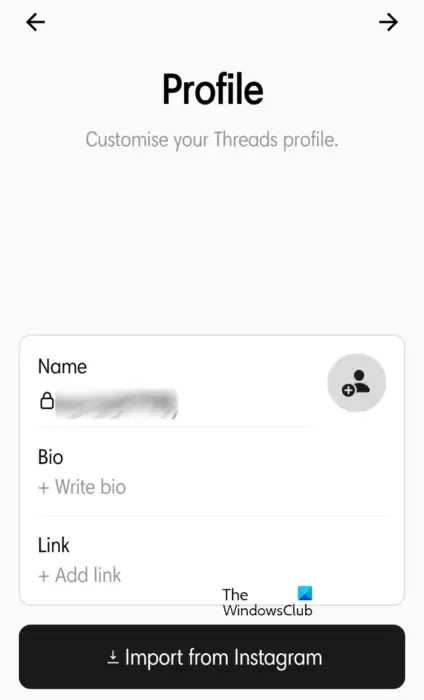
Successivamente, Threads ti chiederà di impostare il nome del tuo profilo, la biografia e i link. Nel caso in cui desideri mantenere lo stesso profilo del tuo account Instagram, puoi premere il pulsante Importa da Instagram . In seguito potrai modificare le informazioni del tuo profilo, se necessario.
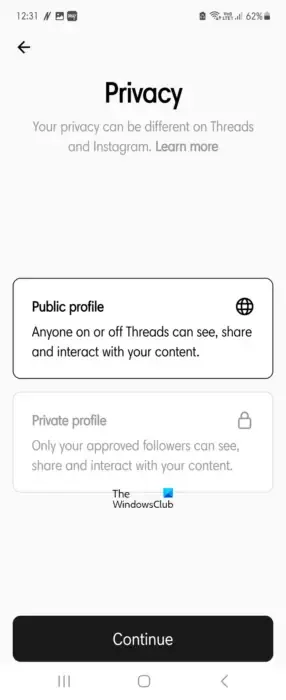
Successivamente, puoi scegliere se desideri mantenere il tuo account Threads privato o pubblico e quindi fare clic sul pulsante Continua .
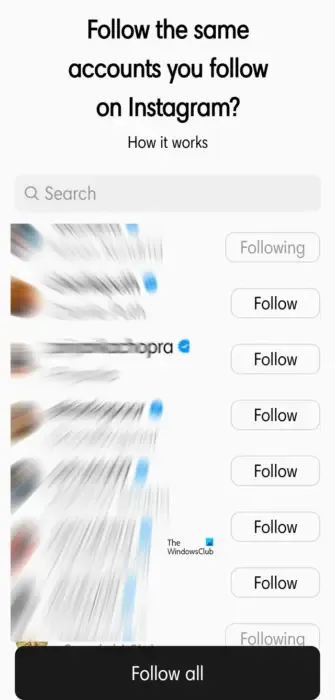
Il prossimo passo è seguire alcuni account dal tuo profilo Instagram. Puoi scegliere quello che vuoi seguire anche su Threads o premere il pulsante Segui tutto per seguire anche tutti gli amici di Instagram su Threads.
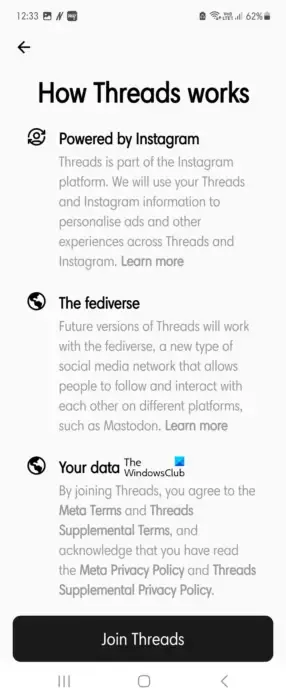
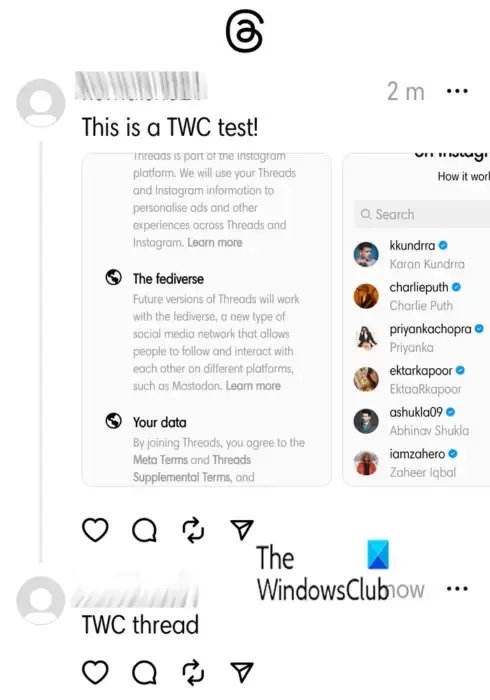
È possibile ottenere il collegamento dell’app per telefoni iPhone o Android visitando il sito web threads.net .
Come utilizzare l’app Thread?
Dopo esserti iscritto a Threads, puoi iniziare a usarlo e creare i tuoi post. Non è complicato da usare. Se sei abituato a Facebook, Twitter e altre app di social network, puoi familiarizzare rapidamente con Threads.
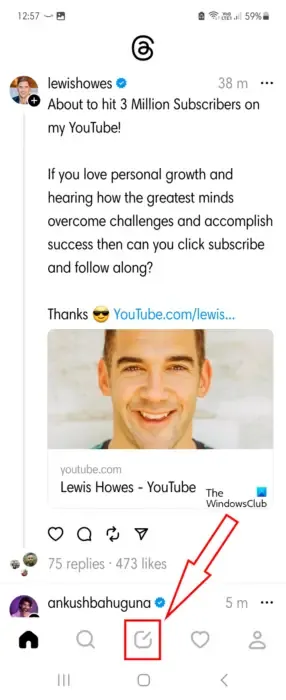
Per creare un post su Threads, fai clic sull’icona Bozza presente al centro nella parte inferiore della schermata dell’app.
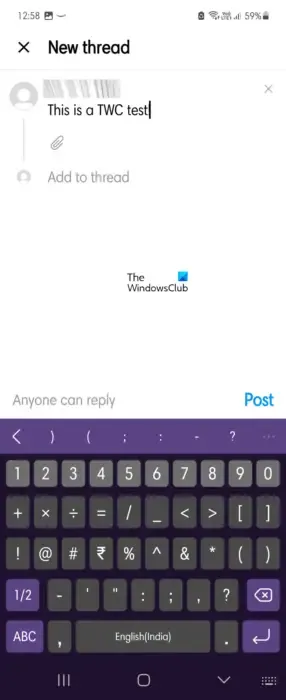
Successivamente, puoi iniziare a digitare il messaggio che desideri pubblicare.
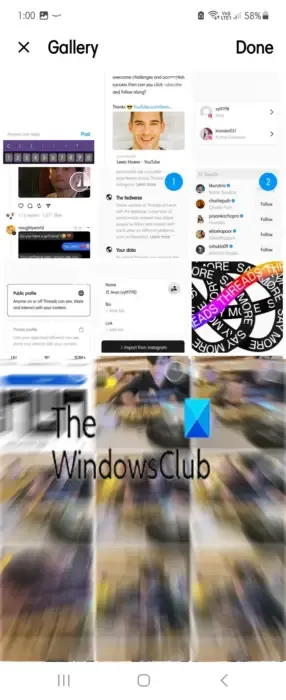
Se desideri aggiungere immagini al tuo post, fai clic sull’icona della graffetta e consenti ai thread di accedere alla tua galleria. Puoi toccare e selezionare una o più immagini dalla tua Galleria che desideri includere nel thread. E poi premi il pulsante Fatto .
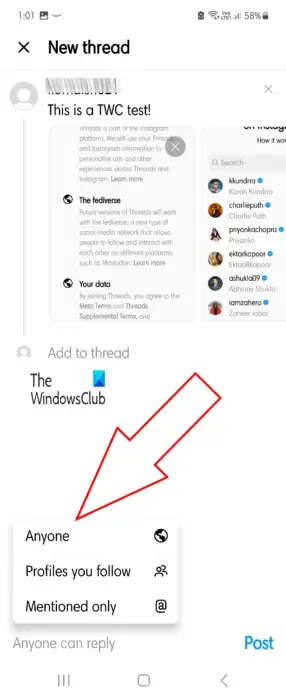
Ora puoi scegliere chi può rispondere al tuo post su Threads. Per questo, tocca l’ opzione Chiunque può rispondere e quindi scegli tra Chiunque, Profili che segui e Solo menzionato per consentire agli utenti di reagire al tuo thread.
Infine, fai clic sul pulsante Invia per inviare il tuo messaggio.

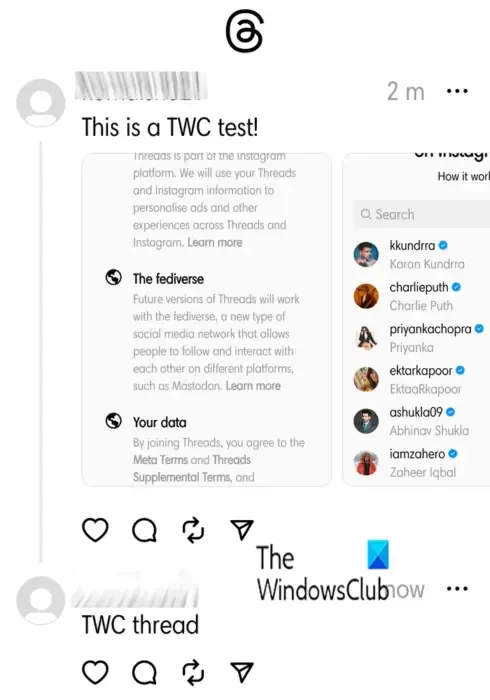
Questo è tutto. Il tuo primo thread viene creato su Threads.
Se in seguito desideri eliminare l’account, puoi premere il pulsante del menu a tre punti presente nel tuo post. Successivamente, fai clic sul pulsante Elimina per rimuoverlo.
Threads ti consente anche di mettere mi piace a un thread, segnalarlo, citarlo o condividere il post sul tuo feed, storia di Instagram, twittare il thread, ecc. Puoi anche configurare il tuo account e il tuo profilo di conseguenza.
Spero che questo tutorial ti aiuti a iniziare con Threads.
Hai bisogno di Instagram per usare Threads?
Sì, gli utenti hanno bisogno di un account Instagram per registrare un account su Threads e utilizzare l’app. Questa politica è applicabile fin d’ora fino a quando ea meno che Meta non decida di cambiarla. Quindi, se non hai un account Instagram, devi creare un nuovo account Instagram e poi solo tu puoi usare Threads. Possiamo dire che l’app Threads è un’estensione di Instagram che consente agli utenti di condividere i propri pensieri con maggiore chiarezza.
Come disattivare il tuo account Threads?
- Vai al tuo profilo Threads
- Tocca i tre puntini in alto a destra
- Fai clic sull’opzione Account, scegli Disattiva profilo
- Conferma toccando Disattiva profilo Thread.
Questo è tutto!
Lascia un commento